Mit dem beliebten Drittanbieter-MacOS-Programm „Bartender“ können Benutzer die Menüleistensymbole ihres Mac steuern und personalisieren. Durch das Ausblenden selten verwendeter Symbole oder das Gruppieren ähnlicher Symbole kann es Benutzern dabei helfen, ihre Produktivität zu steigern und ihre Menüleiste aufzuräumen. Aber wie bei jeder Software kann es manchmal zu Problemen kommen, was dazu führt, dass Benutzer dies wünschen Deinstallieren Sie Bartender auf dem Mac.
Der einfachste Weg, Probleme mit einer App zu lösen, ist: Entfernen Sie die App und die zugehörigen Inhalte. Probieren Sie einige der Bartender-Fehlerbehebungsvorschläge aus, wenn Sie Probleme haben, oder lesen Sie diesen Beitrag, um zu erfahren, wie Sie Bartender vom Mac deinstallieren.
Inhalte: Teil 1. Was macht ein Barkeeper? Teil 2. Deinstallieren Sie Bartender vom Mac mithilfe eines professionellen DeinstallationsprogrammsTeil 3. Herkömmliche Methode zur vollständigen Deinstallation von Bartender auf dem MacTeil 4. Fazit
Teil 1. Was macht ein Barkeeper?
Benutzer können Ordnen Sie die Symbole in der Menüleiste an noch effektiver und einzigartiger mit Bartender. In macOS scheint die Menüleiste die Symbolleiste zu sein, die sich über den oberen Bildschirmrand erstreckt und eine Vielzahl von Symbolen enthält, die für verschiedene Systemfunktionen oder geöffnete Apps stehen.
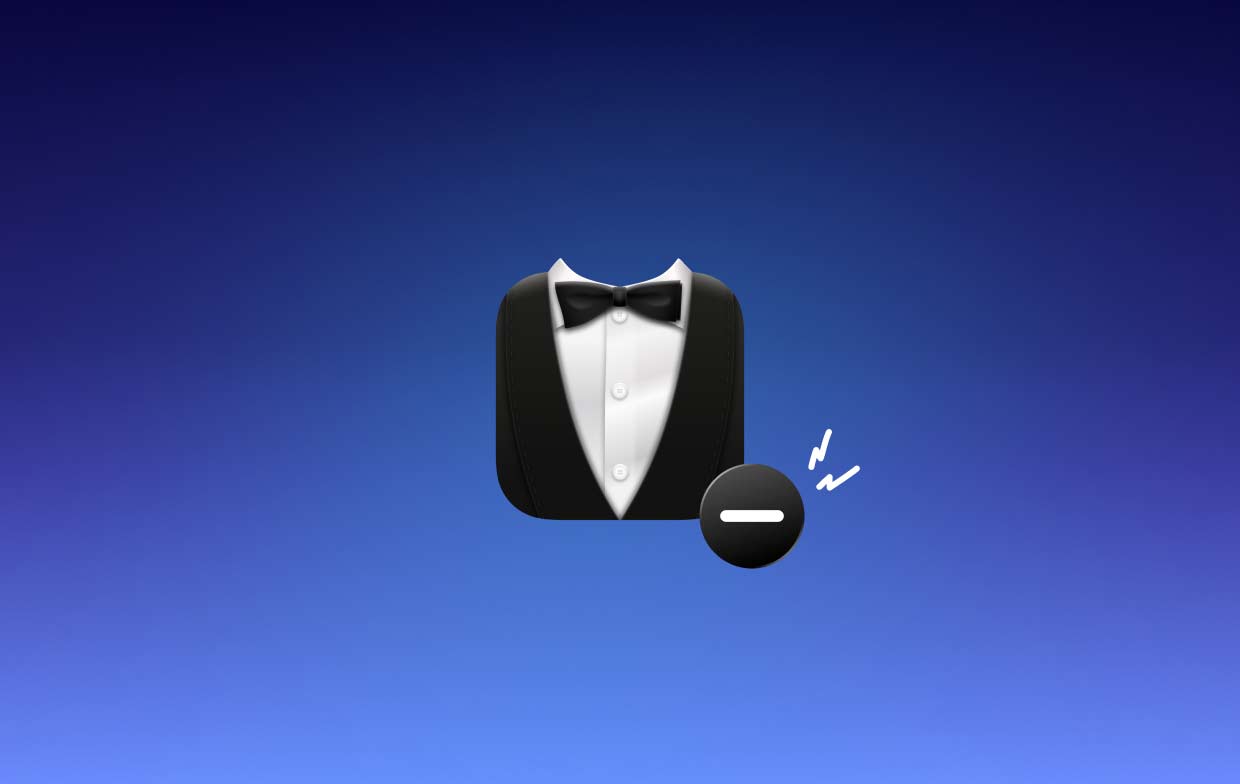
Als nächstes besprechen wir, was bei Bartender geschäftskritisch ist und warum Benutzer Bartender auf dem Mac deinstallieren möchten. Im Folgenden sind einige der wichtigsten Aufgaben aufgeführt, die ein Barkeeper erledigen kann:
- Weniger häufig verwendete Menüleistensymbole ausblenden: Benutzer können Menüleistensymbole ausblenden, um ihre Menüleiste aufzuräumen und visuelle Ablenkungen zu verringern.
- Kombinieren Sie verwandte Menüleistensymbole: Benutzer können ähnliche Menüleistensymbole kombinieren, um sie einfacher zu identifizieren und zu verwenden.
- Ordnen Sie die Symbole in der Menüleiste neu an, sodass die wichtigsten Symbole ganz oben in der Liste stehen.
- Auf ausgeblendete Symbole zugreifen: Durch Auswahl des Barkeeper-Symbols in der Menüleiste, die alle ausgeblendeten Symbole anzeigt, können Benutzer ausgeblendete Menüleistensymbole öffnen.
- Anpassung des Barkeeper-Symbols: Benutzer haben die Möglichkeit, die Farbe und Deckkraft des Barkeeper-Symbols zu ändern.
Im Allgemeinen ist Bartender ein hilfreiches Tool zur Anpassung der macOS-Menüleiste, das die Produktivität steigert, indem es visuelle Unordnung beseitigt und Aufgaben rationalisiert.
Benutzer berichten oft, dass Bartender Mac nicht wie vorgesehen funktioniert Ausgeblendete Symbole sind nicht zugänglich, dass es langsam läuft, dass es mit anderen Programmen ungeeignet ist und dass es einige Lizenzschwierigkeiten gibt. Diese Beschwerden könnten Verbraucher dazu veranlassen, Bartender auf dem Mac zu deinstallieren.
Teil 2. Deinstallieren Sie Bartender vom Mac mithilfe eines professionellen Deinstallationsprogramms
Sie möchten eine zeitnahe und vollständige Entfernung durchführen? Warum deinstallieren Sie Bartender auf dem Mac nicht mit einem speziellen Deinstallationsprogramm? Auf dem Mac ist die Deinstallation von Software wirklich einfach, allerdings entstehen dabei auch eine Menge temporärer Dateien und Mülldateien. Sie können diesen Abfall mit der Verwendung von entfernen iMyMac PowerMyMac damit Ihr Mac nicht mit unnötigen Gegenständen verstopft wird.
Es ist einfach zu verstehen und unglaublich einfach zu verwenden. Mit nur wenigen Klicks kann das PowerMyMac-Deinstallationsprogramm schnell alle Teile der Zielsoftware entfernen, da es sich um ein kleines Dienstprogramm handelt, das auf die neuesten Versionen von macOS abgestimmt ist.
- Hier SCAN um nach zuvor heruntergeladenen Apps auf Ihrem Computer zu suchen. Wählen App Uninstaller nächsten.
- Die Kategorien Ausgewählt, Unbenutzt, Reste und Alle Apps befinden sich auf der linke Seite des Bildschirms. Jede App ist auf der rechten Seite zu sehen Alle Apps Suchen Sie Ihr unerwünschtes Programm, indem Sie die Liste verwenden oder seinen Namen in das Suchfeld in der oberen rechten Ecke eingeben.
- Auswählen Klicken Sie auf das Programm, das Sie entfernen möchten, und wählen Sie „Bartender“, um Bartender auf dem Mac zu deinstallieren. Klicken Sie dann auf das Symbol „Entfalten“, um alle zugehörigen Dateien zu durchsuchen, und auf die Schaltfläche „Suchen“, um weitere Informationen zu erhalten. Wählen REINIGEN um die Programme und die zugehörigen Dateien zu entfernen.
- In einem Popup-Fenster mit der Aufschrift „Gereinigt abgeschlossen", können Sie sehen, wie viel Speicherplatz jetzt frei ist und wie viele Dateien bereinigt wurden. Wählen Sie einfach die Option „Überprüfen“, um weitere Apps zu deinstallieren, und kehren Sie dann zu den Ergebnissen des Scanbildschirms zurück.

Teil 3. Herkömmliche Methode zur vollständigen Deinstallation von Bartender auf dem Mac
Einige Mac-Neulinge sind sich möglicherweise nicht der Tatsache bewusst, dass ein Programm vollständig deaktiviert werden muss, damit es effektiv entfernt werden kann. Der Barkeeper läuft möglicherweise noch, wenn Sie ihn nicht löschen. In einer solchen Situation müssen Sie zunächst aufhören, als Barkeeper zu arbeiten.
In macOS/Mac OS X gibt es viele Methoden, um eine geöffnete oder eingefrorene App (zwangsweise) zu beenden:
- Der rechten Maustaste auf das Programmsymbol, das in diesem Dock erscheint und Wählen Sie „Beenden“..
- Gehen Sie zur Menüleiste, klicken Sie auf Barkeeper und wählen Sie dann aus Schluss mit Barkeeper.
- Auswählen Wählen Sie „Barkeeper“ aus der Liste im Feld „Programme beenden“ aus, indem Sie die Options-, Befehls- und Esc-Tasten verwenden, und klicken Sie dann auf Beenden erzwingen .
- Open Activity Monitor, geben Sie den Namen der Ziel-App in das Suchfeld ein, wählen Sie alle zugehörigen Prozesse aus und klicken Sie auf X in der oberen linken Ecke und wählen Sie das aus Verlassen .
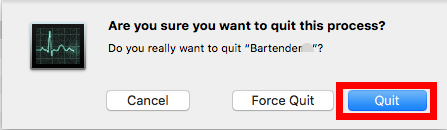
Deinstallieren Sie Bartender aus dem Ordner /Applications
Die typischen Methoden zum Deinstallieren von Bartender auf dem Mac (oder anderen Programmen) unter macOS/Mac OS X sind wie folgt:
- Finder starten und wählen das Seitenleistensymbol für den Apps-Ordner.
- Suchen Sie in diesem Ordner nach „Barkeeper“ und wählen Sie „Barkeeper“ aus In den Papierkorb legen in dem Kontextmenü.
- Auswählen Empty Trash Klicken Sie im Finder-Menü erneut auf „Papierkorb leeren“. Sie können auch mit der rechten Maustaste auf das Papierkorbsymbol im Dock klicken, „Papierkorb leeren“ auswählen und dann erneut auf „Papierkorb leeren“ klicken.
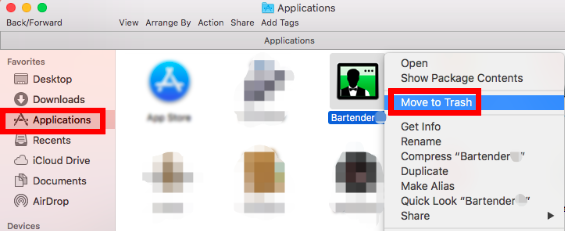
Entfernen Sie die Systemreste des Barkeepers
Bartender speichert oft mehrere zusammengehörige Dateien im geheimen Systemverzeichnis. Auch wenn die Überreste möglicherweise keine Auswirkungen auf das System haben oder viel Speicherplatz beanspruchen, müssen Sie, wenn Sie Bartender auf dem Mac vollständig deinstallieren möchten, überall danach suchen.
- Auswählen Go aus der Menüleiste in einem Finder-Fenster und wählen Sie aus Gehe zum Ordner.
- Um auf die Benutzerbibliothek im Home-Ordner zuzugreifen, geben Sie ein
/Libraryund drücke Enter. - Geben Sie in das Suchfeld „Barmann," und wählen Sie dann "Bibliothek" neben "Dieser Mac".
- Treffen Sie eine Auswahl der Dinge und werfen Sie sie in den Papierkorb, wenn ihr Name das Schlüsselwort enthält.
- Weiter zu Finden Sie Reste von Barkeepern in der Bücherei (
/Library) Verzeichnis der obersten Ebene. - Um alle Bartender-Komponenten vollständig zu entfernen, den Papierkorb leeren.
- Diese Verzeichnisse enthalten wahrscheinlich Dinge, die mit Barkeepern zu tun haben:
/Library/ScriptingAdditions/BartenderHelper.osax~/Library/Preferences/com.surteesstudios.bartender.plist/System/Library/ScriptingAdditions/BartenderSystemHelper.osax
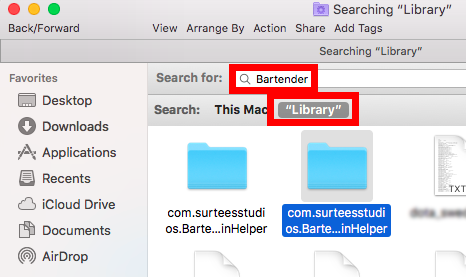
Teil 4. Fazit
Am Ende dieses Artikels werden zwei Möglichkeiten zur Deinstallation von Bartender auf dem Mac vorgestellt. Weisst du wie Beseitigen Sie unerwünschte Apps wie BetterTouchTool? Welche Alternative halten Sie für effektiver und zeitsparender? Eine manuelle Entfernung erfordert mehr Zeit und Fachwissen. Mit dem PowerMyMac-Deinstallationsprogramm können Sie mühelos eine saubere Entfernung durchführen.



